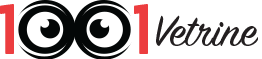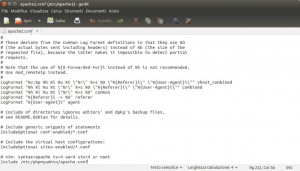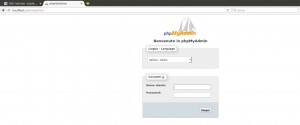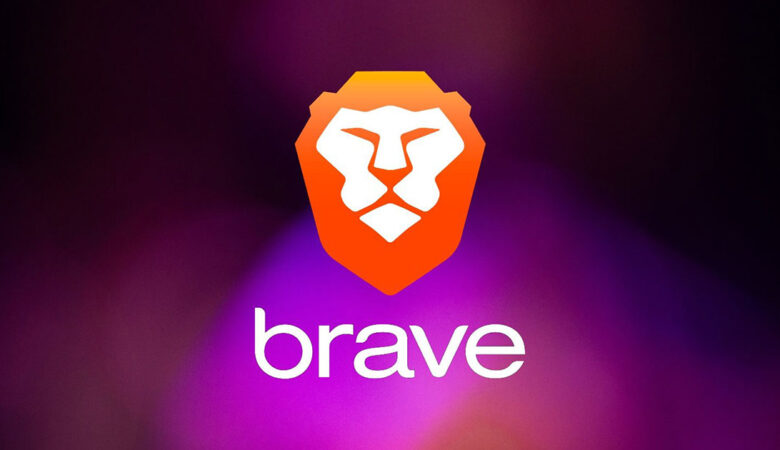Come installare Apache, MySQL e PHP su Ubuntu (Sistema LAMP)
Un sistema LAMP è un acronimo utilizzato per indicare una piattaforma software basata su sistema operativo Linux, web server Apache, database management system MySQL e linguaggio PHP.
Per installare tale sistema esistono vari modi distinguibili per grado di configurabilità in base alle nostre esigenze e naturalmente in base alle nostre competenze. Ad esempio se abbiamo necessità di installare un sistema LAMP per scopi didattici, il metodo che vi descriverò andrà più che bene.
Assumendo che abbiate già installato sul vostro pc Ubuntu 15.10, oppure ne abbiate una copia virtualizzata. Al seguente link potete trovare una guida su come installare Ubuntu su una chiavetta USB.
Guida all’installazione LAMP per Ubuntu 15.10
Installare Apache web server.
sudo apt-get update
sudo apt-get install apache2Per verificare che Apache sia stato installato correttamente accediamo al nostro web server da browser digitando il suo indirizzo IP. Se operiamo in locale ci basterà scrivere localhost, oppure http://127.0.0.1
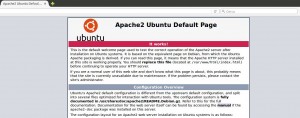
Installare MySQL
sudo apt-get install mysql-server php5-mysql phpmyadmin(opzionale) Installiamo inoltre phpMyAdmin, semplice interfaccia grafica, realizzata in PHP che ci aiuterà ad utilizzare MySQL da browser.
Durante l’installazione sarà richiesta la password da impostare per l’utente root di mysql ed il web server da usare per phpMyAdmin (apache2).
Configuriamo l’uso di phpMyAdmin:
- installiamo un database per phpMyAdmin;

- impostiamo una password per phpMyAdmin;

- inseriamo la password di root di MySQL inserita precedentemente.

Verifichiamo che tutto funzioni correttamente:
mysql -u root -pshow databases; quit;
Se fosse necessario impostare la password per MySQL dopo l’installazione:
mysql -u root SET PASSWORD FOR 'root'@'localhost' = PASSWORD('latuapassword'); Installare PHP
sudo apt-get install php5Configuriamo Apache in modo che riconosca l’accesso a phpMyAdmin in locale
gksudo gedit /etc/apache2/apache2.confInseriamo in coda al file:
Include /etc/phpmyadmin/apache.confSalviamo, chiudiamo l’editor gedit e riavviamo apache.
sudo service apache2 restartVerifichiamo che phpMyAdmin sia funzionante accedendo all’indirizzo
http://localhost/phpmyadmin/Questo è tutto!
Se vi occorre editare il file di configurazione php.ini lo potete trovare in:
/etc/php5/apache2/php.iniVota in basso, se trovi che questa guida sia stata interessante! 😉